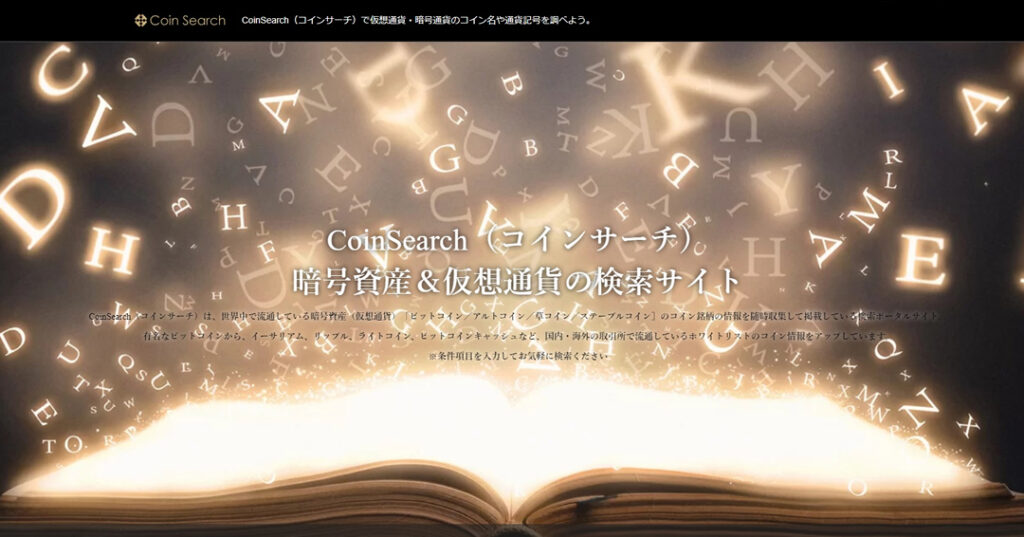訴求力を高めるリッチメニューは必ず設定しましょう
リッチメニューはLINEのトーク内の画面下部に表示される固定のメニューです!!
ユーザーが画像をタップすることで、さまざまな訴求効果が期待できます(外部サイトへの誘導・事前に設定したキーワードの送信他)
通常のテキスト送信と比較すると視認性に優れており複数の導線設定ができるので、リピ率向上にも大変役立てられる機能です
※リッチメニューはAPI(LINE Messaging API)を通じての配信となるのでLINE公式アカウントで作成リッチメニューは使えません。
※対象BOTと友達追加されていないLINE会員には表示されません
[設定・作成方法]

1)【新規登録】・・・新規作成・追加作成時にクリック
2)【リッチメニュー管理名】・・・作成済みの修正・編集時にクリック
3)【表示期間】・・・設定された表示期間範囲内にのみ、リッチメニューはLINE会員に公開されます
4)【紐づけ会員一覧】・・・LINE会員よりリッチメニューの紐づけ設定を行なわれた会員一覧が表示されます
1)リッチメニューの作成[新規登録ボタン]
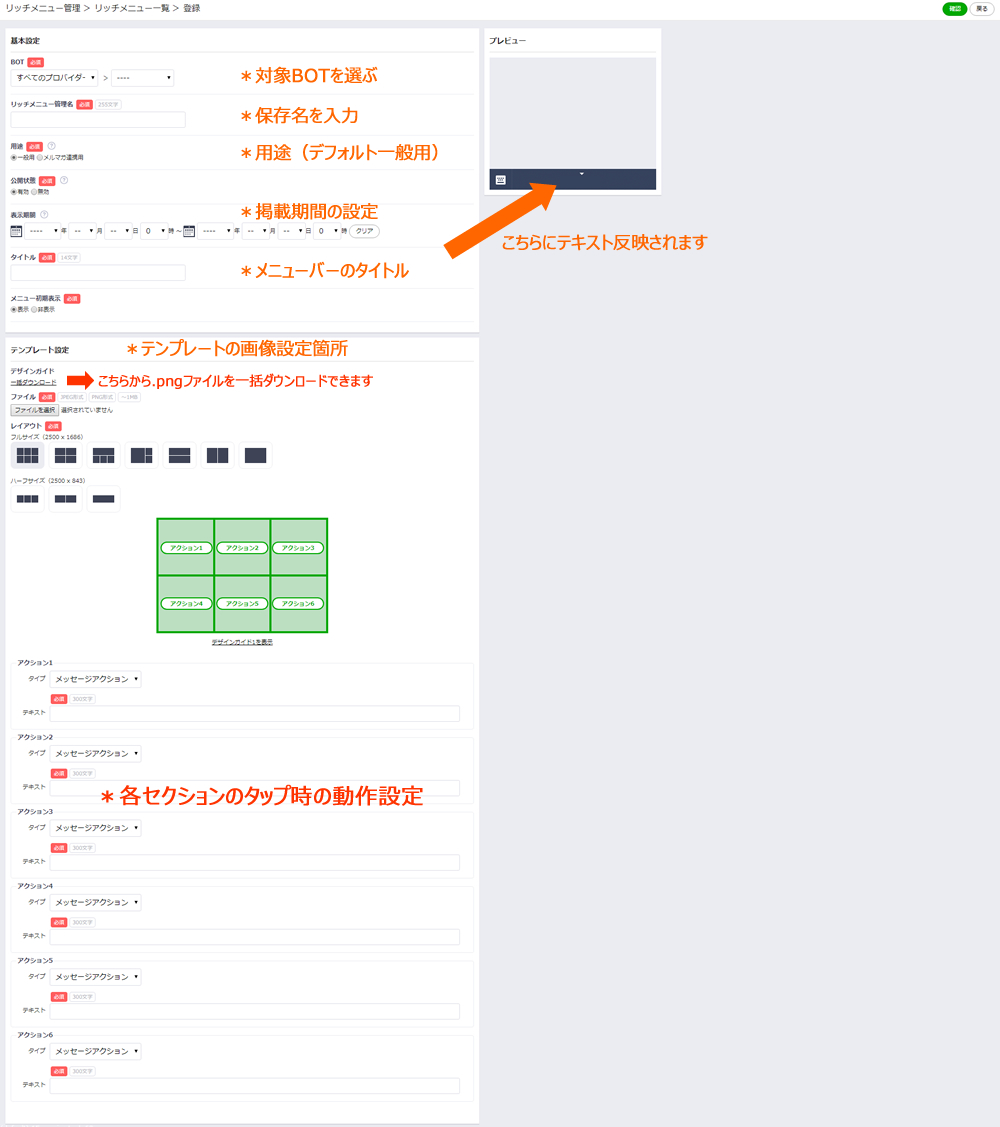
※リッチメニューはLINE制約で同時に公開できるのは1ユーザー=1リッチメニューとなります
複数のリッチメニューを作成し、同じユーザーに複数のリッチメニューを紐づけた場合、最後に紐づけたリッチメニューが表示される仕様となります
1-2リッチメニューの作成[基本設定]
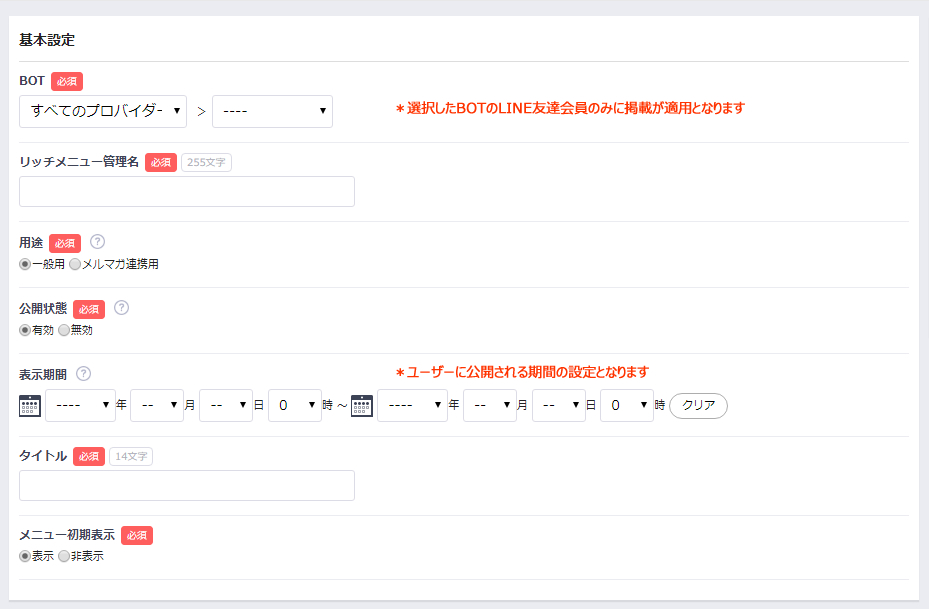
・BOT
表示公開されたいBOT名を選定
・リッチメニュー管理名
保存名となります
・用途(エーエムエルマーケシステム独自仕様)
一般用・・・永続的に表示したいリッチメニューであればこちらを選択
メルマガ連携用・・・メルマガ会員⇔LINE会員と連携できた場合に解除したい場合はこちらを選択
・公開状態
有効・・・表示期間にそって公開されます
無効・・・表示期間に関係なく公開されません(非公開扱い)
・表示期間
対象BOTのトーク画面アクセスのLINE会員に対して表示期間の設定箇所
・タイトル
メニューバーの表示テキストの名[例:サンプル用]
・メニュー初期表示
表示・・・ユーザーが対象BOTとのトーク画面アクセス時リッチメニューが表示されます
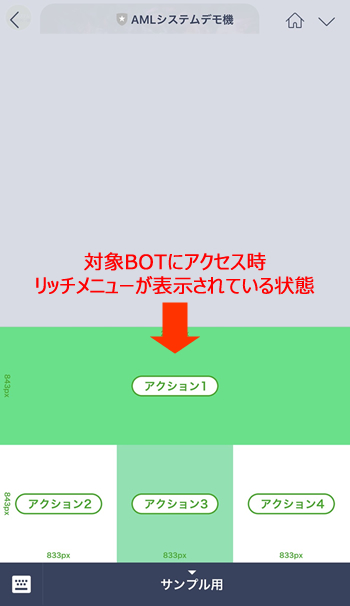
非表示・・・ユーザーが対象BOTとのトーク画面アクセス時リッチメニューが非表示となりメニューバーをクリックして表示されます
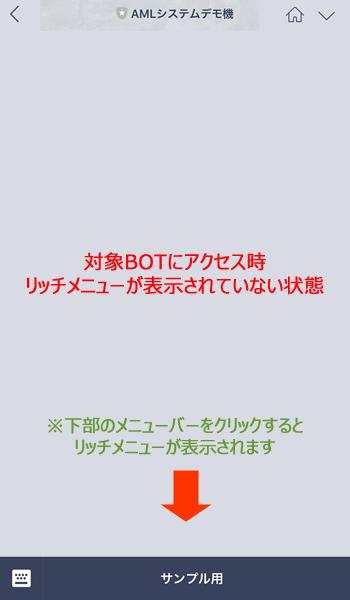
1-2リッチメニューの作成[レイアウト設定]
デザインガイド>一括ダウンロード箇所から(png形式)の参考データをダウンロードできます
アップされる画像ファイルと画像レイアウトは一致していることをご確認ください
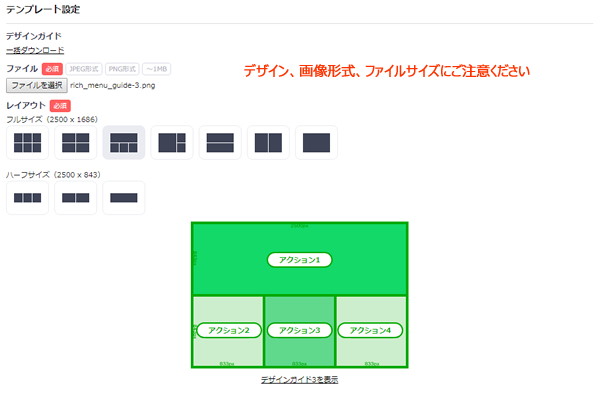
1-3リッチメニューの作成[アクション設定]
前段のレイアウトにそって、各画像箇所のアクション設定を行ってください
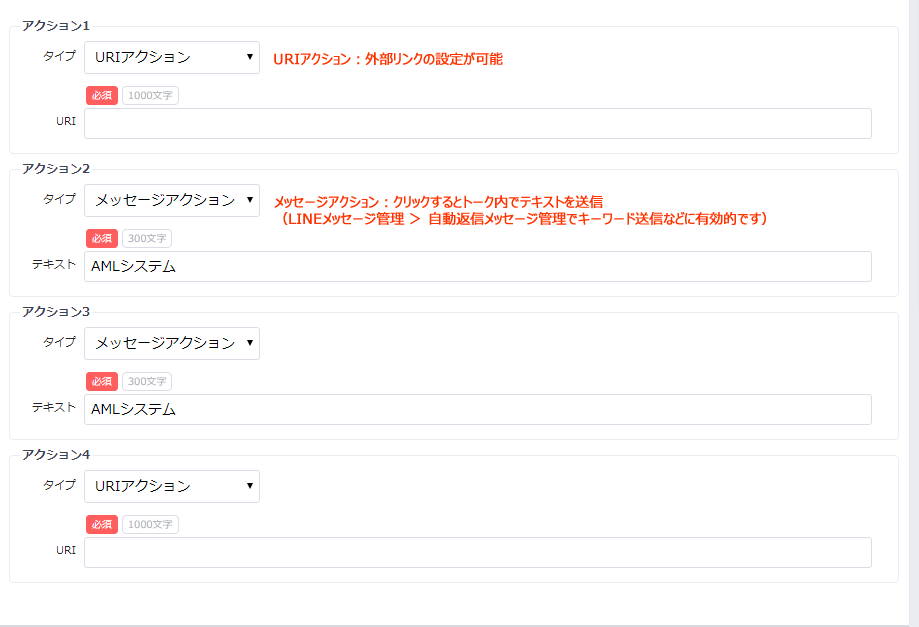
[メッセージアクション]
画像をタップすると指定のテキスト(メッセージが)トーク内に自動送信されます
[URLアクション]
画像をタップすると、指定URLにジャンプします
[フォーム(AML独自)]
フォーム一覧 > 登録 > 対象会員(LINE会員)のフォームを選択できます
※LINE会員⇔メルマガ会員の自動連携に活用ください
[なし]
画像をタップしても何も動作致しません
![エーエムエルマーケシステム[LINE公式アカウントのトーク+メールマガジン+コミュニケーション]販促と顧客管理が充実できる売上アップが担えるマーケティングツール(提供:株式会社ビショップ)](https://manual.amlsystem.biz/wp-content/uploads/2020/10/cropped-amlsystem_logo.png)


![暗号資産・仮想通貨ナビ[取引所&ビットコイン&アルトコインのランキング解説サイト]](https://manual.amlsystem.biz/wp-content/uploads/2022/03/5e64f4988b79957d4a9eefe7c910cdba-1024x537.jpg)